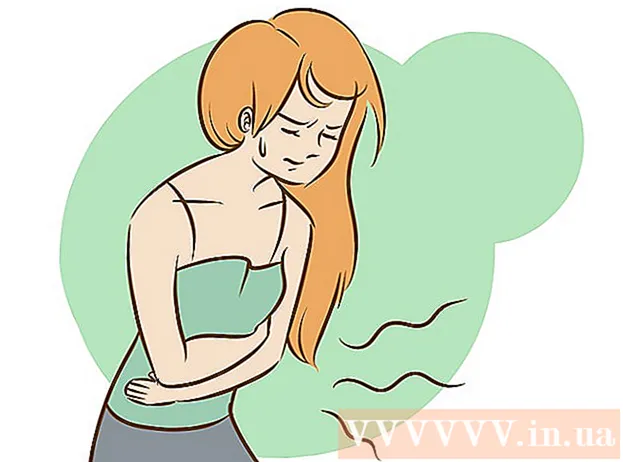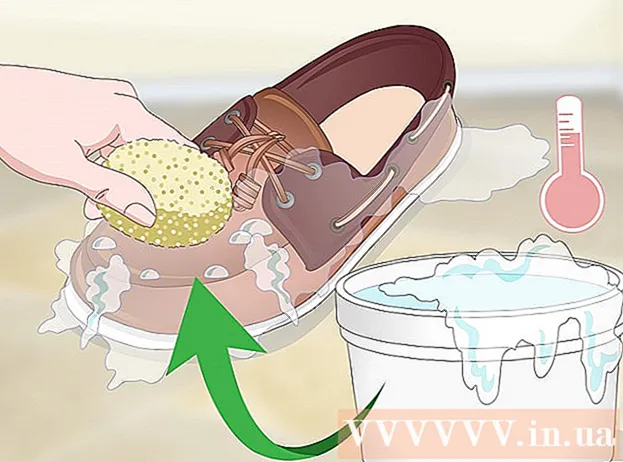Autor:
Charles Brown
Erstelldatum:
10 Februar 2021
Aktualisierungsdatum:
1 Juli 2024

Inhalt
iOS-Benutzer können beim Versuch, die Firmware auf ihrem iPhone, iPad oder anderen iPod-Geräten wiederherzustellen oder zu aktualisieren, auf einen 3194-Fehler stoßen. Der Fehler wird normalerweise dadurch verursacht, dass iTunes nicht mit dem Apple-Server kommunizieren möchte, der für Wiederherstellungen und Updates verantwortlich ist. Er kann jedoch mithilfe eines der folgenden Verfahren für Windows oder den Mac-Computer behoben werden.
Schreiten
Methode 1 von 2: Windows
 Öffnen Sie die iTunes-Anwendung auf Ihrem Computer.
Öffnen Sie die iTunes-Anwendung auf Ihrem Computer. Klicken Sie in der iTunes-Menüleiste auf "Hilfe" und wählen Sie "Nach Updates suchen". iTunes überprüft, ob Ihr Computer über die neueste Version von iTunes verfügt.
Klicken Sie in der iTunes-Menüleiste auf "Hilfe" und wählen Sie "Nach Updates suchen". iTunes überprüft, ob Ihr Computer über die neueste Version von iTunes verfügt. - Wenn ein iTunes-Update verfügbar ist, befolgen Sie die Anweisungen zum Aktualisieren von iTunes, bevor Sie fortfahren.

- Wenn ein iTunes-Update verfügbar ist, befolgen Sie die Anweisungen zum Aktualisieren von iTunes, bevor Sie fortfahren.
 Klicken Sie auf den Microsoft Support-Link im Abschnitt Ressourcen am Ende dieses Artikels.
Klicken Sie auf den Microsoft Support-Link im Abschnitt Ressourcen am Ende dieses Artikels. Klicken Sie auf der Microsoft Support-Startseite auf die Schaltfläche "Fix It".
Klicken Sie auf der Microsoft Support-Startseite auf die Schaltfläche "Fix It". Klicken Sie auf "Ausführen", wenn das Dialogfeld "Dateidownload" auf dem Bildschirm angezeigt wird.
Klicken Sie auf "Ausführen", wenn das Dialogfeld "Dateidownload" auf dem Bildschirm angezeigt wird. Befolgen Sie die Anweisungen des Fix It-Assistenten. Der Fix It-Assistent setzt die Hosts-Datei Ihres Computers auf die Standardeinstellungen zurück, wodurch der 3194-Fehler behoben werden kann.
Befolgen Sie die Anweisungen des Fix It-Assistenten. Der Fix It-Assistent setzt die Hosts-Datei Ihres Computers auf die Standardeinstellungen zurück, wodurch der 3194-Fehler behoben werden kann.  Versuchen Sie, Ihr iOS-Gerät sofort nach Abschluss des Fix It-Assistenten wiederherzustellen oder zu aktualisieren. Ihr Computer sollte jetzt in der Lage sein, mit dem Apple-Server zu kommunizieren und den 3194-Fehler zu beheben.
Versuchen Sie, Ihr iOS-Gerät sofort nach Abschluss des Fix It-Assistenten wiederherzustellen oder zu aktualisieren. Ihr Computer sollte jetzt in der Lage sein, mit dem Apple-Server zu kommunizieren und den 3194-Fehler zu beheben. - Wenn auf dem iOS immer noch der 3194-Fehler auftritt, fahren Sie mit den restlichen Schritten in diesem Artikel fort.

- Wenn auf dem iOS immer noch der 3194-Fehler auftritt, fahren Sie mit den restlichen Schritten in diesem Artikel fort.
 Öffnen Sie den Windows Explorer und gehen Sie zu C: Windows System32 Drivers Etc.
Öffnen Sie den Windows Explorer und gehen Sie zu C: Windows System32 Drivers Etc. Klicken Sie auf die Datei "Hosts".
Klicken Sie auf die Datei "Hosts". Klicken Sie im Windows Explorer-Hauptmenü auf "Bearbeiten" und wählen Sie "Kopieren".
Klicken Sie im Windows Explorer-Hauptmenü auf "Bearbeiten" und wählen Sie "Kopieren". Klicken Sie erneut auf "Bearbeiten" und wählen Sie "Einfügen". Es gibt jetzt 2 Hosts-Dateien in "Etc." Flyer.
Klicken Sie erneut auf "Bearbeiten" und wählen Sie "Einfügen". Es gibt jetzt 2 Hosts-Dateien in "Etc." Flyer.  Klicken Sie auf die ursprüngliche Hosts-Datei und ziehen Sie die Datei auf den Windows-Desktop.
Klicken Sie auf die ursprüngliche Hosts-Datei und ziehen Sie die Datei auf den Windows-Desktop. Wählen Sie die kopierte Hosts-Datei aus und ziehen Sie die Datei auf den Windows-Desktop.
Wählen Sie die kopierte Hosts-Datei aus und ziehen Sie die Datei auf den Windows-Desktop. Klicken Sie mit der rechten Maustaste auf die kopierte Hosts-Datei und wählen Sie "Öffnen".
Klicken Sie mit der rechten Maustaste auf die kopierte Hosts-Datei und wählen Sie "Öffnen". Wählen Sie "Editor", wenn Sie aufgefordert werden, die Anwendung auszuwählen, mit der Sie die Hosts-Datei öffnen möchten.
Wählen Sie "Editor", wenn Sie aufgefordert werden, die Anwendung auszuwählen, mit der Sie die Hosts-Datei öffnen möchten. Klicken Sie im Hauptmenü des Notepads auf „Bearbeiten“ und wählen Sie „Alle auswählen“.”
Klicken Sie im Hauptmenü des Notepads auf „Bearbeiten“ und wählen Sie „Alle auswählen“.”  Klicken Sie erneut auf "Bearbeiten" und wählen Sie "Löschen".
Klicken Sie erneut auf "Bearbeiten" und wählen Sie "Löschen". Klicken Sie in der Menüleiste von Notepad / Notepad auf "Datei" und wählen Sie "Speichern".
Klicken Sie in der Menüleiste von Notepad / Notepad auf "Datei" und wählen Sie "Speichern". Editor schließen.
Editor schließen. Klicken Sie auf die doppelte Hosts-Datei auf Ihrem Desktop und ziehen Sie sie zurück auf "usw.".
Klicken Sie auf die doppelte Hosts-Datei auf Ihrem Desktop und ziehen Sie sie zurück auf "usw.". Klicken Sie mit der rechten Maustaste auf die kopierte Hosts-Datei und wählen Sie "Umbenennen".
Klicken Sie mit der rechten Maustaste auf die kopierte Hosts-Datei und wählen Sie "Umbenennen". Geben Sie "hosts" ein und drücken Sie die Eingabetaste.
Geben Sie "hosts" ein und drücken Sie die Eingabetaste. Starte deinen Computer neu.
Starte deinen Computer neu. Versucht, Ihr iOS-Gerät mit iTunes zu aktualisieren oder wiederherzustellen. Der 3194-Fehler wird nun behoben und nicht mehr angezeigt.
Versucht, Ihr iOS-Gerät mit iTunes zu aktualisieren oder wiederherzustellen. Der 3194-Fehler wird nun behoben und nicht mehr angezeigt.
Methode 2 von 2: Mac OS X.
 Starten Sie iTunes auf Ihrem Computer.
Starten Sie iTunes auf Ihrem Computer. Klicken Sie im iTunes-Hauptmenü auf "iTunes" und wählen Sie "Nach Updates suchen". iTunes überprüft, ob Ihr Computer über die neueste Version von iTunes verfügt.
Klicken Sie im iTunes-Hauptmenü auf "iTunes" und wählen Sie "Nach Updates suchen". iTunes überprüft, ob Ihr Computer über die neueste Version von iTunes verfügt. - Wenn ein iTunes-Update verfügbar ist, befolgen Sie die Anweisungen zum Aktualisieren von iTunes, bevor Sie fortfahren.

- Wenn ein iTunes-Update verfügbar ist, befolgen Sie die Anweisungen zum Aktualisieren von iTunes, bevor Sie fortfahren.
 Klicken Sie im Dock auf den Ordner Anwendungen.
Klicken Sie im Dock auf den Ordner Anwendungen. Klicken Sie auf "Dienstprogramme" und wählen Sie "Terminal".”
Klicken Sie auf "Dienstprogramme" und wählen Sie "Terminal".” Geben Sie den Befehl "sudo nano / private / etc / hosts" ein und drücken Sie die Eingabetaste. Dieser Befehl öffnet die Hosts-Datei.
Geben Sie den Befehl "sudo nano / private / etc / hosts" ein und drücken Sie die Eingabetaste. Dieser Befehl öffnet die Hosts-Datei.  Geben Sie an der Eingabeaufforderung Ihr Apple-Passwort ein und drücken Sie die Eingabetaste. Aus Sicherheitsgründen zeigt Ihr Computer Ihr Kennwort nicht an, während Sie es in das Terminal eingeben.
Geben Sie an der Eingabeaufforderung Ihr Apple-Passwort ein und drücken Sie die Eingabetaste. Aus Sicherheitsgründen zeigt Ihr Computer Ihr Kennwort nicht an, während Sie es in das Terminal eingeben.  Stellen Sie sicher, dass die Zuweisungsnummer neben dem ersten Eintrag von "localhost" auf den Standardhostwert "127.0.0.1" eingestellt ist.
Stellen Sie sicher, dass die Zuweisungsnummer neben dem ersten Eintrag von "localhost" auf den Standardhostwert "127.0.0.1" eingestellt ist.- Wenn der Hostwert falsch ist, navigieren Sie mit den Pfeiltasten zum Hostwert und korrigieren Sie ihn.
 Verwenden Sie die Pfeiltasten, um zum Hostwert für "gs.apple.com" zu navigieren.
Verwenden Sie die Pfeiltasten, um zum Hostwert für "gs.apple.com" zu navigieren. Geben Sie die Raute-Taste gefolgt von einem Leerzeichen vor dem Host-Wert ein. Wenn der Wert Ihres Hosts neben "gs.apple.com" beispielsweise "17.151.36.30" ist, ändern Sie den Eintrag in "# 17.151.36.30".
Geben Sie die Raute-Taste gefolgt von einem Leerzeichen vor dem Host-Wert ein. Wenn der Wert Ihres Hosts neben "gs.apple.com" beispielsweise "17.151.36.30" ist, ändern Sie den Eintrag in "# 17.151.36.30".  Drücken Sie gleichzeitig die Tasten "Control" und "o", um die Hosts-Datei zu speichern.
Drücken Sie gleichzeitig die Tasten "Control" und "o", um die Hosts-Datei zu speichern. Wenn der Computer Sie auffordert, den Dateinamen einzugeben, drücken Sie die Eingabetaste.
Wenn der Computer Sie auffordert, den Dateinamen einzugeben, drücken Sie die Eingabetaste. Drücken Sie die Tasten "Control" und "x", um den Editor im Terminal zu verlassen.
Drücken Sie die Tasten "Control" und "x", um den Editor im Terminal zu verlassen. Starten Sie Ihren Mac neu.
Starten Sie Ihren Mac neu. Versuchen Sie erneut, Ihr iOS-Gerät mit iTunes zu aktualisieren oder wiederherzustellen. Ihr Gerät zeigt die 3194-Fehlermeldung nicht mehr an.
Versuchen Sie erneut, Ihr iOS-Gerät mit iTunes zu aktualisieren oder wiederherzustellen. Ihr Gerät zeigt die 3194-Fehlermeldung nicht mehr an.
Tipps
- Wenn Ihr Computer einen Router verwendet, um eine Verbindung zum Internet herzustellen, kann der Router möglicherweise nicht über die Standardeinstellungen auf den Apple-Server zugreifen. Schalten Sie den Router aus und stellen Sie nur über das Modem eine direkte Verbindung zu Ihrem Internetdienstanbieter her. Versuchen Sie dann, Ihr iOS-Gerät zu aktualisieren oder wiederherzustellen.
- Versuchen Sie bei Verwendung eines anderen Computers mit einer funktionierenden Internetverbindung, Ihr iOS-Gerät zu aktualisieren oder wiederherzustellen, wenn der Fehler 3194 weiterhin besteht.
- Wenn auf Ihrem iOS nach den vorherigen Schritten in diesem Artikel weiterhin der 3194-Fehler angezeigt wird, liegt dies möglicherweise an einer Firewall oder einer anderen Sicherheitssoftware, die Sie möglicherweise installiert haben. Versuchen Sie, es zu deaktivieren oder die entsprechende Software zu entfernen, und versuchen Sie dann, das iOS-Gerät erneut zu aktualisieren oder wiederherzustellen.
- Überprüfen Sie im Task-Manager / Task-Manager (STRG + UMSCHALT + ESC), ob "httpd.exe" ausgeführt wird. Wenn es in der Liste der ausgeführten Prozesse vorhanden ist, wählen Sie es aus und stoppen Sie den Prozess durch Drücken von ENTF.